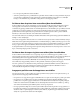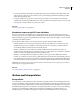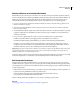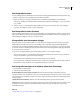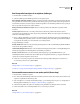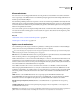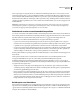Operation Manual
507
INDESIGN CS4 GEBRUIKEN
Kleurbeheer
Monitor kalibreren en monitorprofiel maken
Bij het kalibreren van de monitor past u de monitor aan, zodat deze voldoet aan een bekende specificatie. Nadat de
monitor is gekalibreerd, kunt u met het profielhulpprogramma een kleurprofiel opslaan. Het profiel beschrijft hoe de
kleuren van de monitor zich gedragen: welke kleuren wel en welke niet kunnen worden weergegeven en hoe de
numerieke kleurwaarden in een afbeelding worden omgezet, zodat de kleuren correct worden weergegeven.
1 Zorg ervoor dat de monitor al minstens een half uur aanstaat. De monitor is dan voldoende opgewarmd om de
kleuren consistent weer te geven.
2 Laat de monitor duizenden kleuren of meer weergeven. Nog beter is om de monitor in te stellen op miljoenen
kleuren of 24 bits of hoger.
3 Verwijder kleurrijke achtergrondpatronen van het bureaublad van de monitor en stel het bureaublad in op neutrale
grijstinten. Drukke patronen of felle kleuren rond het document zorgen er namelijk voor dat u de kleuren niet
nauwkeurig waarneemt.
4 Ga op een van de volgende manieren te werk om de monitor te kalibreren en een profiel te maken:
• Installeer en gebruik in Windows een hulpprogramma voor het kalibreren van monitoren.
• Gebruik in Mac OS het hulpprogramma Kalibreren op Systeemvoorkeuren/Weergaven/tabblad Kleur.
• Gebruik voor de beste resultaten software en meetapparatuur van derden. Over het algemeen kunt u met een
meetapparaat zoals een colorimeter in combinatie met software meer nauwkeurige profielen maken, omdat een
instrument de kleuren op een monitor nauwkeuriger kan meten dan het menselijke oog.
Opmerking: De prestaties van de monitor veranderen en verslechteren in de loop der tijd. Kalibreer daarom de monitor
bijvoorbeeld elke maand en maak dan ook een nieuw profiel. Als het moeilijk of onmogelijk is de monitor naar een
standaard te kalibreren, is deze waarschijnlijk te oud.
De meeste profielprogramma's wijzen automatisch het nieuwe profiel als het standaardmonitorprofiel toe. Zie de Help
van het besturingssysteem voor aanwijzingen over het handmatig toewijzen van het monitorprofiel.
Een kleurprofiel installeren
Kleurprofielen worden vaak geïnstalleerd wanneer u een apparaat aan uw systeem toevoegt. De precisie van deze
profielen (vaak algemene profielen of ingesloten profielen genoemd) verschilt per fabrikant. U kunt apparaatprofielen
ook aanvragen bij uw servicebureau of downloaden van internet, of u kunt aangepaste profielen maken met behulp van
professionele apparatuur.
• Klik in Windows met de rechtermuisknop op een profiel en selecteer Profiel installeren. U kunt de profielen ook
kopiëren naar de map WINDOWS\system32\spool\drivers\color.
• Kopieer in Mac OS de profielen naar de map \Bibliotheek\ColorSync\Profiles of de map
\Users\[gebruikersnaam]\Bibliotheek\ColorSync\Profiles.
Nadat u de kleurprofielen hebt geïnstalleerd, moet u de Adobe-toepassingen opnieuw starten.
Zie ook
“Aangepaste profielen voor desktopprinters aanschaffen” op pagina 503